站长资源平面设计
Photoshop把真人转手绘效果
简介先看原图和效果图:原图步骤:首先把她的皮肤弄成通透一点,进入通道,复制绿色通道,如图:打开滤镜--其它--高反差保留,把半径设到12左右,可以重复几次。然后点击下面圆圈图案的载入选区按钮。如图:回到图层面板,点击一下原图:然后按选择--反选按钮。再打开曲线(CTRL+M)工具,把它调亮一点。参数自
先看原图和效果图:

原图


打开滤镜--其它--高反差保留,把半径设到12左右,可以重复几次。然后点击下面圆圈图案的载入选区按钮。如图:
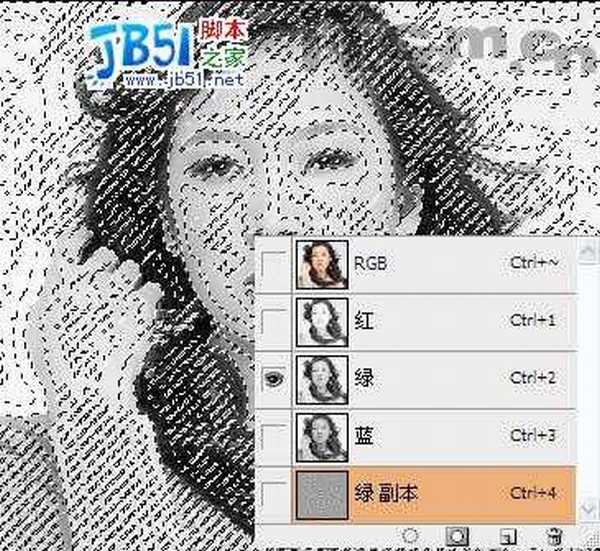
回到图层面板,点击一下原图:

然后按选择--反选按钮。再打开曲线(CTRL+M)工具,把它调亮一点。参数自已把握,效果如下,皮肤比原来通透了:


接着用工具箱的减淡和加深工具分别给眼白和眼珠部份涂抹,让眼睛看起来更深邃,如图:


接着我用模糊工具,结合不透明度的改变,顺着头发的纹理慢慢涂抹.效果如下:

最后调下细节的地方,随便加了几个字.呵呵.效果如下图。(可能效果还稍欠一点,希望跟大家多多交流:)


原图

步骤:
首先把她的皮肤弄成通透一点,进入通道,复制绿色通道,如图:

打开滤镜--其它--高反差保留,把半径设到12左右,可以重复几次。然后点击下面圆圈图案的载入选区按钮。如图:
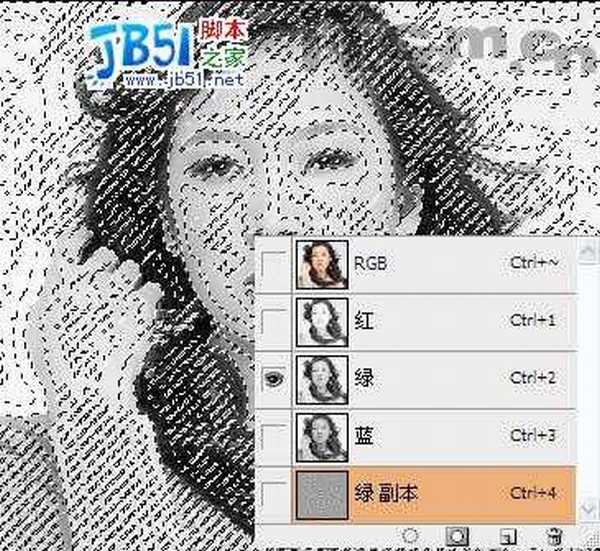
回到图层面板,点击一下原图:

然后按选择--反选按钮。再打开曲线(CTRL+M)工具,把它调亮一点。参数自已把握,效果如下,皮肤比原来通透了:


接着用工具箱的减淡和加深工具分别给眼白和眼珠部份涂抹,让眼睛看起来更深邃,如图:


接着我用模糊工具,结合不透明度的改变,顺着头发的纹理慢慢涂抹.效果如下:

最后调下细节的地方,随便加了几个字.呵呵.效果如下图。(可能效果还稍欠一点,希望跟大家多多交流:)
